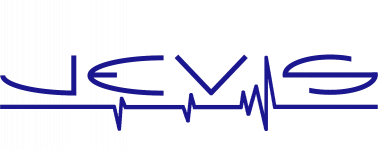Die mathematischen Funktionen im Analysen-Modul erlauben schnelle Auswertung der vorliegenden Daten. Dazu gehören Regression, Volllaststundenberechnung, Grundlast und weitere.
All posts by sameraldawod
Berechnungen
Das JEVis System verfügt über einen integrierten Editor, der es ermöglicht umfangreiche Berechnungen, z.B. zur Bildung detaillierter Kennzahlen, anzulegen.Als Eingangsgrößen für Berechnungen stehen alle im System vorhandenen Datenreihen und ihre Attribute zur Verfügung.Die Erstellung von Berechnungen ermöglicht, neben den üblichen Rechenarten, auch die Erstellung komplexer Mathematik wie z.B. bedingte Anweisungen und Verzweigungen. Berechnungen werden über […]
Konfiguration
Übersicht über das Konfigurations-Modul und seine Funktionen.
Analysen
Übersicht über die Ansicht im Modul Analysen.
Dashboards – Widget-Einstellungen
Jedes Widget bietet grundsätzliche Einstellungen, die bei allen gleich sind, wie Größe, Position, etc. Zusätzlich können unterschiedliche Einstellung je nach Widget-Typ nötig sein um die gewünschte Darstellung zu erhalten.
Dashboards – Bearbeitungsfläche
Die Bearbeitungsfläche ist eine Drag-And-Drop fähige Darstellungsebene, auf der unterschiedliche Widgets zu Darstellung von Daten beliebig angeordnet werden können. Um den Bearbeitungs-Modus aufzurufen, muss der Editiermodus umgeschaltet werden (Nr. 18 Werkzeugleiste) Dem Bereich können alle gewünschten Elemente hinzugefügt werden um die Werte aus Datenreihen zu visualisieren. Die angezeigten Werte richten sich nach dem ausgewählten Datum […]
Konfiguration – Manuelle Dateneingabe
Die manuelle Dateneingabe ermöglicht es einen Wert von Hand in eine Datenreihe einzufügen.
Konfiguration – Neues Objekt erstellen
In der Konfiguration lassen sich alle Objekte manuell erstellen. Dabei werden Klassenhierarchie und Benutzerrechte berücksichtigt.
Dashboards – Dashboard erstellen
Eine kurze Einführung in die Erstellung eines neuen Dashboards. Zum Erstellen eines Dashboards muss das Ordnersymbol (1) in der Werkzeugleiste ausgewählt werden, dann Neues Dashboard (2). Es öffnet sich der leere Einstellungsdialog mit verschiedenen Funktionen. Das Speichern des Dashboards wird hier nach dem Erstellen empfohlen.
Rechnung
Mit dem Kostenmodul bietet die JEVis Software die Möglichkeit, interne und externe Kostenstellenzu berechnen. Dies kann u.a. auch zur Überprüfung von Energierechnungen mit derEigenerfassung genutzt werden. Alle notwendigen Vertragsbestandteile und Kostenstellendefinitionen können über die grafischeBenutzeroberfläche verwaltet werden.
Konfiguration – Konfigurationsbereich
Konfiguration – Suchleiste
Mit der Suchleiste lässt sich der Objektbaum nach Namen oder Id durchsuchen. Es lassen sich ebenfalls gesuchte Zeichenfolgen ersetzen.
Konfiguration – Werkzeugleiste
Übersicht über die Werkzeugleiste der Konfiguration und ihrer Funktionen.
Messstellen
Die JEVis Software bietet die Möglichkeit, Messstellen direkt in der Software zu pflegen. Neben der Eingabe aller relevanten Daten können Fotos und Datenblätter hinterlegt werden und Fristen zur Überprüfung überwacht werden.
Berichte – Werkzeugleiste
Übersicht über die Funktionen der Werkzeugleiste im Berichte-Modul
Berichte
Das JEVis System bietet die Möglichkeit automatisiert Berichtsvorlagen entsprechendder Konfiguration zeitlich und in Abhängigkeit einer Bedingung zu erstellen und mit Daten aus dem JEVis zu befüllen.Die Berichtsvorlagen werden im xlsx-Dateiformat erstellt und mithilfe von Feldbefehlen mit den Daten der JEVis Datenbank verknüpft. Die Erstellung neuer Berichtsvorlagen bzw. Änderungen bestehenderBerichtsvorlagen sind ohne Programmierkenntnisse möglich. Die Daten […]
Messstellen – Neue Messstelle anlegen
Übersicht über das Erstellen einer neuen Messstelle. Hier können alle Informationen über den neuen Zähler eingetragen werden.
Dashboards – Werkzeugleiste
Übersicht über die Werkzeugleiste im Dashboard-Modul und ihre Funktionen.
Konfiguration – Werkzeugleiste – Grenzwerte setzen
Die Funktion der automatischen Grenzwerteinstellung dient dazu für große Strukturen automatisch Plausibilitätsgrenzen zu ermitteln und einzustellen.
Dashboards – Widgets
Im Dashboard gibt es viele Arten von Widgets, um die Werte so zu visualisieren, dass sie leichter verständlich sind. Es gibt allgemeine Einstellungen, die allen Widgets gemein sind (Allgemein und Daten) und spezielle, je nach Widget-Typ. Allgemeine Einstellungen Daten Einstellungen Widget-Typen: Batterie: Wofür?: Anzeigen von % der Aufladung z.B. E-Auto / Energiespeicher) Der prozentuale wert […]
Rechnung – Werkzeugleiste
Übersicht über die Werkzeugleiste des Kosten-Moduls und ihrer Funktionen.
Konfiguration – Objektbaum
Übersicht über den Objektbaum im Konfigurations-Modul. Dieser veranschaulicht alle im JEVis-System hinterlegten Daten.
Stammdaten
Übersicht über das Stammdaten-Modul und seine Funktionen.
Anlagen
Übersicht über das Anlagen-Modul und seine Funktionen.
Notizen
Übersicht über das Notiz-Modul und seine Funktionen.
Programmfenster
Übersicht über das grundlegende Programmfenster und über die einzelnen Module und ihre Funktionen.
Stammdaten – Werkzeugleiste
Übersicht über die Werkzeugleiste des Stammdaten-Moduls und ihrer Funktionen.
Anlagen – Werkzeugleiste
Übersicht über die Werkzeugleiste im Anlagen-Modul und seine Funktionen.
Notizen – Werkzeugleiste
Übersicht über die Werkzeugleiste des Notiz-Moduls und ihrer Funktionen.
Händische Dateneingabe für Einzelwerte
Möchte man einzelne Werte, zum Beispiel Rechnungswerte aus einer Stromrechnung, in eine Datenreihe ins JEVis einfügen, nutzt man die manuelle Dateneingabe.
Daten aus einer Datei importieren
Wie man Datenreihen aus einer Datei in ein Datenobjekt im JEVis importiert.
Programmfenster – Menüleiste
Übersicht über die allgemeinen Funktionen der Hauptmenüs Datei Bearbeiten Diese Funktionen wirken sich nur auf die Konfiguration aus, ein Element im Baum muss ausgewählt sein. Ab Nr. 9 sind die Funktionen auf den Expertenmodus beschränkt. Favoriten Optionen System Ansicht/Design: Hilfe
Anlagen – Neue Anlage hinzufügen
Wie eine neue Anlage im JEVis hinzugefügt wird. Unter Elter wird ein Objekt ausgewählt, unter dem die neue Anlage eingerichtet wird. Der Art der Anlage richtet sich hierbei nach der Klasse des ausgewählten Objekts.
Notizen – Notiz hinzufügen
Übersicht, wie man eine neue Notiz im Notiz-Modul hinzufügt.
Dashboards
Das Dashboard-Modul bietet vielfältige Möglichkeiten Daten in sogenannten Widgets optisch ansprechend und funktional darzustellen.
Dashboards – Einstellungen für Widgets – Allgemein & Daten
Alle Widgets haben Grundeinstellungen, die sich bei jedem Widget wiederholen. Diese Einstellungen sind hier zusammengefasst und erläutern ihre Funktionen. Allgemeine Einstellungen für alle Widgets: Hinweise: Doppelter Mausklick auf ein Widget öffnet die Einstellungen. Widgets lassen sich mit gedrückter Steuerungstaste verschieben. Daten
Alarme – Werkzeugleiste
Die Alarm-Werkzeugleiste bietet Einstellungen, die sich auf den Inhalt der Alarm-Tabelle auswirken, wie Zeitbereich, etc.
Alarme
Das Alarm-Modul ermöglicht es dem JEVis System, statische und dynamische Bedingungenvorzugeben, um automatische Alarme zu generieren, z.B. bei Werteüberschreitungen von Anlagenoder Betriebsteilen. Es können für Datenreihen sowohl statische als auch dynamische Alarme auf Basis einer anderen existierenden Datenreihe festgelegt werden. Durch die Verkettung bedingter Alarme können beliebige Eskalationsstufen / Alarmketten im JEVis System abgebildet werden.Detektierte […]
Messstellen – Werkzeugleiste
Übersicht über die Werkzeugleiste des Messstellen-Moduls und ihrer Funktionen.
Rechnung – Ausgabefeld
Im Ausgabefeld wird die Rechnungsvorlage mit den relevanten Verbrauchsdaten und den entsprechenden Vertragsdaten befüllt und angezeigt. Rechnungen lassen sich als Tabellendatei exportieren oder drucken.
Analysen – Werkzeugleiste
Übersicht über die Werkzeugleiste im Modul Analysen und ihre Funktionen.
Analysen – Neue Analyse erstellen
Übersicht, wie man eine einfache Analyse im JEVis erstellt. Beim erstmaligen öffnen des Analysen-Moduls “Neue Analyse” (1) wählen. Nach hinzufügen von mindestens einer Datenreihe, Auswahl der Optionen und Abschließen mit OK wird die Analyse erstellt.Das Speichern der Analyse ist nach dem Erstellen empfohlen, obligatorisch.